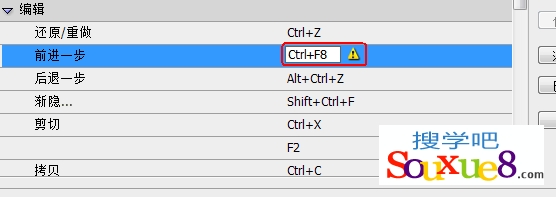熟练使用Photoshop CS6的用户都有自己独特的操作方法,通过自定义快捷键可以方便用户操作,提高工作效率。熟练使用Photoshop CS6中的快捷键可以大大节省操作时间。将常用的快捷键按照用户的习惯常规内心定义,从而让Photoshop CS6使用起来更加得心应手。
一、打开键盘快捷键和菜单对话框:
1.在Photoshop CS6菜单栏选择“编辑”-“键盘快捷键命令”,或者按下快捷键【Alt+Shift+Ctrl+K】,将会弹出“键盘快捷键和菜单”对话框,如图所示。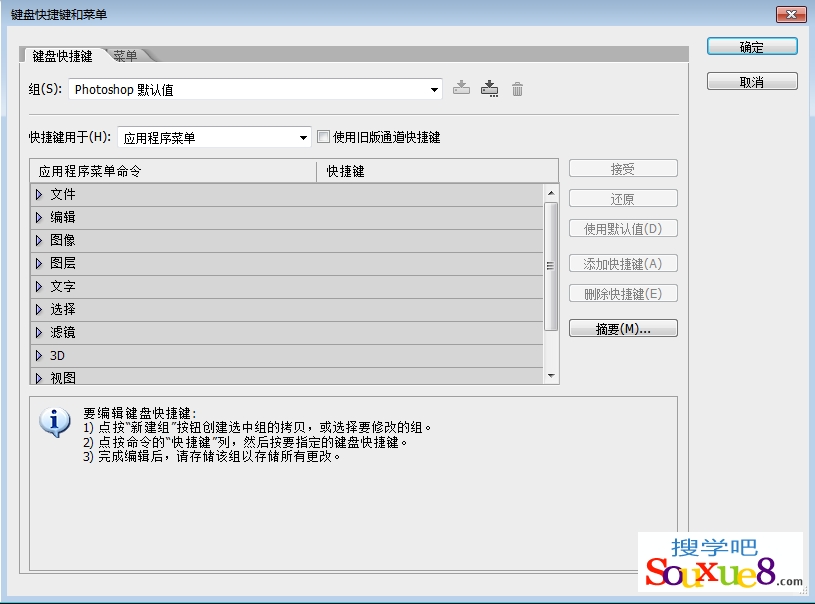
二、选择要定义的快捷键:
在“应用程序菜单命令”列中单击“编辑”选项左侧的扩展按钮,打开列表,单击如:“还原/重做”选项对应的“快捷键”列中的快捷键,使其成为可编辑状态。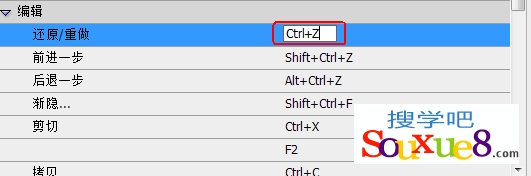
三、键盘快捷键和菜单对话框:
在Photoshop CS6“键盘快捷键和菜单”对话框中,用户可以对快捷键进行自定义操作,单击对话框中的“添加快捷键”和“删除快捷键”按钮,还可以添加或删除快捷键。
1.组:![]()
对此对话框中的快捷键进行自定义后,单击下拉按钮,在下拉列表中会出现(Photoshop CS6默认值)和Photoshop CS6默认值(已修改)两个选项,要切换快捷键模式,选择此处选项即可。
2.快捷键用于:![]()
单击下拉按钮,打开下拉列表,可选择快捷键用于“应用程序菜单”、“面板菜单”和工具中。
3.应用程序菜单命令和快捷键列表框: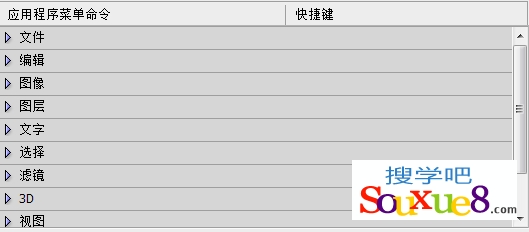
在此列表中显示所有应用程序菜单中的命令和快捷键,直接选择要定义的快捷键,并在键盘上按下定义快捷键的组合键,最后单击空白处,即可完成快捷键的定义。
4.添加快捷键:![]()
单击此按钮,即可在当前快捷键列表的项目下方添加一个快捷键,此快捷键是针对上方命令的。
5.删除快捷键:![]()
单击此按钮,即可将当前快捷键删除。
三、自定义快捷键:
输入要设置的Photoshop CS6快捷键,在这里按下组合键【Ctrl+F8】,在文本框中即可显示自定义的快捷键,单击对话框空白处确定定义。